
Table des matières:
- Auteur John Day [email protected].
- Public 2024-01-30 09:06.
- Dernière modifié 2025-01-23 14:45.

Y si te dijera que ahora es posible hablar sin abrir la boca?La vida de una persona sordomuda no es sencilla, no todo el mundo conoce la lengua de signos y es complicada la convivencia sin un traductor. El traductor que proponemos nosotros está al alcance de tu mano! Con pocos materiales algo de código puedes construir un guante que traduzca la lengua de signos por un altavoz o una pantalla para que la convivencia se haga un poco más amena. El proyecto que proponemos únicamente sirve para el abecedario, pero te animamos a que lo continue para conseguir traducir palabras y así entre todos podamos hacer un producto que pueda ser realmente para todo el mundo. Los materiales que vamos a utilizar son:
- Un guante. Nosotros hemos utilizado uno que tenga la opción de escribir en pantallas táctiles para que el día a día sea algo más ameno.
- 6 accéléromètres. Eligimos los MPU6050 por ser los más fáciles de encontrar en el mercado, pero realmente te vale cualquier otro que encuentres.
- Un microprocesseur. El SP32 Heltec nos ha servido por tener pantalla incorporada. Además, se puede programar en el IDE de Arduino, el plus populaire en estos tiempos que corren.
- Un altavoz de 8 ohmios de resistencia interna para aprovechar al máximo la potencia.
- Un module pour tarjetas SD. Obtendrá el audio de cada símbolo que guardemos. Hemos utilizado el DFPlayer mini MP3 pour faciliter l'utilisation.
- Batería. Une batterie de litio de 9000mAh será suficiente para nuestro proyecto, no ocupa mucho y permite una vida larga al proyecto. Si añadimos un switch podemos encender y apagar el dispositivo cuando queramos.
- Câble. Aunque parezca una tontería, siempre es el elemento que se nos olvida al empezar un proyecto y es de lo más elemental. Recomendamos cable fino y hay que tener en cuenta que cada acelerómetro usa 5 câbles. No os preocupéis, es realmente barato.
- Une place d'insertion. Nos sirve con 4 columnas cortocircuitadas por 8 pins cada una, lo que es bastante pequeña para no notarse en el guante. Es opcional, pero nos hace la vida realmente más fácil.
- Soldador y estaño para unirlo todo.
- Hilo y aguja para coser nuestros sensores al guante.
También va a ser necesario un poco de código, pero eso os lo ofrecemos nosotros, como regalo, al final del proyecto.
Como veis son todo materiales baratos y fáciles de conseguir, ¡este proyecto está al alcance de todo el mundo!Lo hemos hecho así para que cualquiera se lo pueda construir y poder hacer el mundo un sitio más cómodo para todos.
Étape 1: Comprobar Que Los Acelerómetros Funcionan

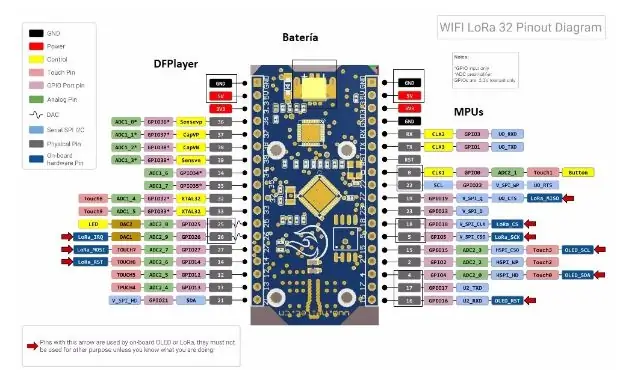
Siempre es important comprobar que el material que estamos usando funciona, por eso de tener claro que las cosas funcionan antes de que haya que empezar de nuevo el proyecto. Lo primero que haremos será soldar los cables al sensor de la siguiente manera:

Podemos probar los sensores sin soldar primero, pero nos arriesgamos a muchos fallos debidos a malas conexiones. El otro extremo de los cables valdrá conectarlos a una protoboard para Poder conectarlos y desconectarlos con facilidad. Conectaremos los cables con el microcontrolador de la forma que VCC se connecte a 5V y GND con GND, SCL con el pin 21, SDA con el pin 22 (es recomendable buscarse un mapa de pins de la placa que estamos usando y asegurarse de que dichos pines nombrados se corresponden a los que nos interesan) y AD0 a cualquiera de los pines digitales. En el caso de la placa SP32 Heltec hay que tener cuidado con no utilizar los pines 4, 15 y 16, that son los que utiliza para la pantalla. Si utilizamos uno de estos, quizás no podamos usarla en nuestro proyecto. Aunque os recomendamos comprobar con el modelo que usáis por si acaso no coïncide, el esquema de pines de nuestra placa es el siguiente:
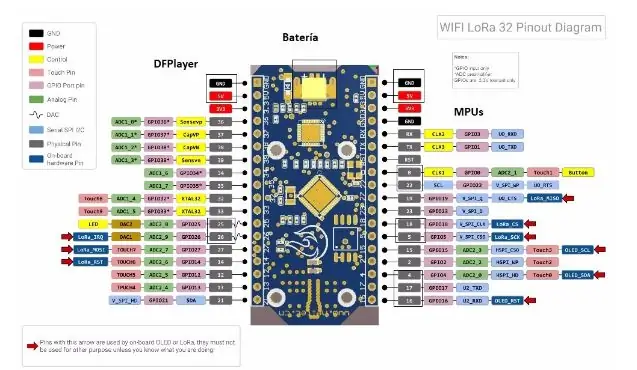
Utilizaremos el protocolo I2C para comunicarnos con todos los sensores, por lo que podemos utilizar las librerías abiertas que hay en internet para utilizar en este protocolo y son realmente sencillas de usar. La primera la podemos encontrar en la siguiente página https://gist. github.com/tfeldmann/5411375 Copiamos el código. Nos ayudará a identificar las direcciones en las que estamos leyendo. Estos dispositivos vienen por defecto con the dirección 168, pero si ponemos a level alto el pin AD0 de nuestro sensor podemos cambiar the dirección a la 169. Hay que comprobar que se activan las dos direcciones.
Descargamos el zip y en el IDE de Arduino vamos a Programa > Incluir Librería > Añadir librería Zip. Con esto ya tendremos la librería para manejar los MPU, pero además se nos ha incluido un programa de ejemplo para leer los sensores. Pour accéder à un él, podemos ir a Abrir > Ejemlos > MPU6050 > MPU6050_raw.ino. Al abrir el monitor serial cambiamos los baudios a 38400 y al cargarse el programa deberíamos obtener la lectura de los seis parametros que no ofrece el sensor: tres de la aceleración relativa y otros tres de la aceleración de la gravedad. Estos últimos son los que usaremos para comprobar la posición de cada giróscopo, pero lo veremos en un paso posterior.
Étape 2: Leer De Todos Los Acelerómetros Al Mismo Tiempo



Una vez comprobado que cada sensor nos funciona por separado, hay que comprobar que nos funcionan todos al mismo tiempo. Para esto habrá que conectarlos con nuestra placa de inserción, cortocircuitando todos los pines de alimentación (VCC), masa (GND), datos (SDA) et reloj (SCL). Los pins AD0 los conectaremos a pines digitales diferentes para poder decidir cuál activamos en cada momento. Es important mirar cuáles son los pines que utiliza la placa que estamos utilizando para comunicarse con la pantalla, como ya hemos dicho, ya que si utilizamos alguno de estos pines no no no funcionará. Debería quedar de una forma parecida al siguiente esquema (cliquez pour ampliar):

Parece una maraña de cables, pero podemos ver que todos los cables del mismo color están cortocircuitados y llevados a su pin correspondiente, menos los de AD0, que se conecta directamente a la placa. El código para poder utilizarlo es una modificación del que hemos utilizado antes para leer los datos de cada uno de los sensores. Hemos calculado que tardamos 2ms en leer cada sensor, por lo que cada 4ms (para dar un margen de seguridad) cambiaremos de sensor que leemos poniendo a nivel alto el pin AD0 del sensor de lectura y el resto a nivel bajo, leyendo así de la dirección por defecto. De todas formas el código completo lo facilitaremos en un próximo apartado y se podrán ver todos estos detalles. En este punto del proyecto debemos estructurar bien la posición de cada sensor en el guante, de la placa de inserción y del microcontrolador, porque el siguiente paso es soldarlo todo y coserlo al guante. Es muy important pensar en las tensions que van a recibir los cables cuando la mano está cerrada, ya que tienden a romperse con tremenda facilidad si no cuidamos este detalle. Es preferible que sobre cable y quede algo feo que tener que llevar un soldador en el bolsillo cada vez que quieras utilizar el producto final. A la hora de coser los acelerómetros muy important dejarlos bien fijos, lo que nos facilitará el camino de fijar rangos de valores en un futuro no muy lejano. No olvidarse del acelerómetro de referencia en el dorso de la mano, éste debe quedar bien fijo, aunque es el más difícil de coser. En nuestro guante quedó de la siguiente manera:


El pegamento lo utilizamos para que los cables no se rompieran, no tiene nada que ver con la fijación al guante. No se ve muy bien porque usamos hilo negro (justamente para que no se note), pero lo que hicimos fue aprovechar los agujeros libres que teníamos del propio acelerómetro para fijarlo, y luego darle un remate para fijar los cables para que siguieran una guía recta por el dedo.
Étape 3: Sacar Resultados Por Pantalla

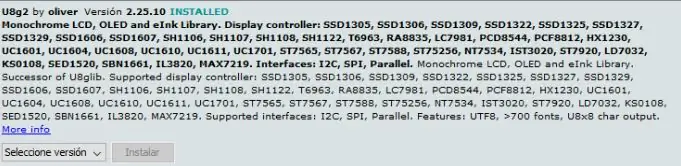
Aucun queremos depender continuamente del ordenador, y menos si tenemos una pantalla conectada a nuestro microprocesador. Para poder escribir sobre esta, foin multitud de librerías ya escritas para poder hacerlo. Nosotros hemos optado por la librería “U8g2”, que se puede descargar e instalar desde el mismo IDE de Arduino:
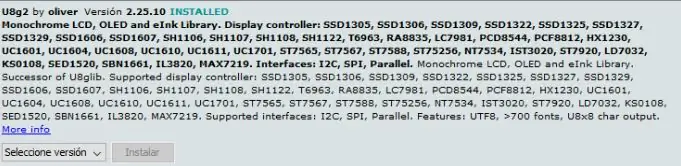
En concret, se utilizará el paquete, que se incluirá al principio del código. El uso de la librería es muy sencillo. Pour plus d'informations sur le pantalon de l'ESP32, utilizaremos la fonction u8x8.drawString(), cuyo parámetro de entrada será el valor a mostrar. Para ajustar el número de dígitos a mostrar, podemos usar la función sprintf, que nos permite variar la precisión con la que mostrar nuestras medidas. Un premier exemple de série:
sprintf(buf, "%06d", hache); u8x8.drawString(0, 0, buf);
Como queremos sacar los datos que hemos obtenido in el paso anterior, os vamos a facilitar ya el código con el que se puede hacer, qu'es una combinación de las librerías que hemos ido viendo con nuestros ajustes.
Al conseguir este paso, el proyecto quedaría prácticamente hecho, pues solamente queda encontrar los márgenes de posición que debemos poner para cada letra e ir adaptándolos para que las letras sean correctas con la posición de la mano.
Étape 4: Fijar Rangos De Valores

Dependiendo de cómo hayamos cosido los sensores al guante habrá unos valores u otros, por lo que no podemos ofrecer los datos que no sirvieron a nosotros. De todas formas, la manera de conseguirlos no es nada complicada. Consiste en utilizar unos umbrales que delimitan las distintas posiciones de los dedos y asignan un valor a cada dedo (que nos indicará la posición de dicho dedo). El programa tiene estas fases:
-
Muestreo: en esta etapa obtenemos los valores de los acelerómetros. Para ello vamos mirando cíclicamente cada uno y guardamos su valor. Una vez obtenidos los datos de los acelerómetros utilizamos unos umbrales para simplificar la détection de cada letra posteriormente. Dentro de los acelerómetros tenemos 3 comportamientos diferentes, y por ello 3 tipos de umbrales distintos, estos son:
- Acelerómetro de referencia: Será el colocado en el reverseo de la mano y nos indicará cómo está orientada la mano. Con los umbrales utilizados diferenciamos entre 3 positions: up, down y size.
- Pulgar: en función del resultado obtenido en el acelerómetro de referencia utilizaremos unos umbrales u otros. En todos los casos miraremos hacia donde está el pulgar orientado.
- Resto de dedos: al igual que en el pulgar miraremos cómo están colocados los dedos respecto al acelerómetro de referencia. La différence est en que en este caso solo miramos si está estirado, curvado, doblado o muy doblado.
-
Detección de letra: una vez obtenidas las posiciones de los dedos comparamos uno a uno los dedos para ver si cumplen o no una posición de una mano. Para ello utilizamos une lista de prioridad, por lo que evitamos que se cumplan varias letras en caso de error asegurando así que el programa sigue funcionando de forma correcta. Para asegurarnos de que una letra es correcta y no ha sido un error hemos creado un algoritmo de seguridad (ya que es probable que sin quererlo la persona su mano pase por una letra sin querer). Dicho algoritmo tiene dos funciones:
- Evitar detectar une letra de forma errónea: para que se considere qu'una letra es correcta esta debe mantenerse constante durante aproximadamente 1 segundo.
- Evitar detectar de forma periódica una letra: una vez detectada la letra no se volverá a detectar a no ser que varíe la posición de la mano, es decir, si se mantiene el gesto de la letra "a" durante 10 segundos solo se detectará una "une". Si queremos poner dos veces la misma letra debemos mover la mano levemente para que deje de detectarse como “a” y volver a hacerla.
-
Reproducción: en esta fase reproduciremos la letra que hayamos detectado anteriormente, para ello utilizamos el DF Player realizando los siguientes pasos:
- Série Inicialisar el puerto
- Créer un objet de type lecteur en utilisant la librería « DFRobotDFPlayerMini.h »
- Inicialisar el reproducteur
- Configurar el volumen seleccionar la pista correspondiente a la letra detectada
- seleccionar la pista correspondiente a la letra detectada
Una vez configurado por primera vez el reproductor solo debemos seleccionar qué pista reproducir
- Monitor: el monitor tiene dos funciones, durante la fase de desarrollo nos servirá para tener un feedback inmediato sobre la posición de los dedos para que, si no sale alguna letra, podamos ver qué dedo está fallando y así corregirlo más fácilmente modificando levemente valor de los umbrales. Durante la fase de venta del producto la pantalla se utilizará para que el usuario tenga un feedback inmediato, sabiendo que lo que ha dicho ha sido correctamente interpretado por el guante.
Étape 5: Audio

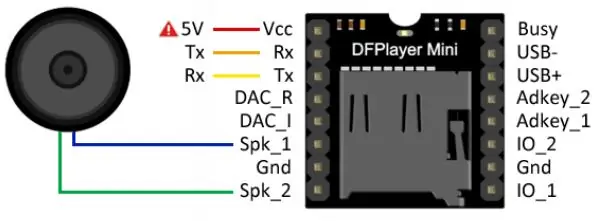
Sólo nos queda incluir la etapa de audio a nuestro proyecto y your tendremos nuestro guante traductor of signos!Utilizaremos el DFPlayer mini MP3, ya qu'además de barato es increíblemente sencillo de utilizar. Necesitaremos únicamente los pins Tx y Rx de nuestro microcontrolador. Mediante una conexión como enseña la figura conectamos la placa, el lector de tarjetas y nuestro altavoz:
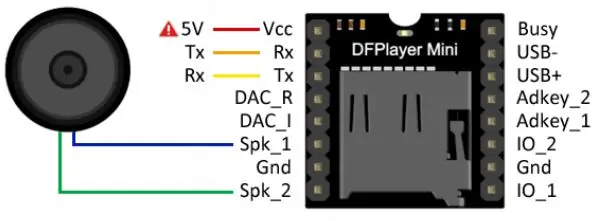
Sin olvidar que el pin Tx del DFPlayer necesita une resistencia de 1Kohm para funcionar correctamente. Pero no todo podía ser felicidad en éste mundo; el Tx y Rx por defecto del microprocesador se utiliza para la entrada de datos del microUSB con el que lo estamos programando, por lo que si queremos utilizarlo habría que conectarlo a una batería externa y comprobar que funciona de esta forma. Nos pareció una manera poco práctica de funcionamiento, por lo que utilizamos la siguiente librería:
github.com/DFRobot/DFRobotDFPlayerMini
Que nos permite utilizar cualquier pin numérique como transmisor y récepteur. En nuestro caso elegimos el 25 y el 26. Por lo tanto el código queda de la siguiente forma:
github.com/DFRobot/DFRobotDFPlayerMini
Este será el código final que usaremos y todas las funciones están ya implementadas.
Étape 6: Ultimo Paso


Si hemos llegado a este paso quiere decir que sólo falta hacer este proyecto portátil: conectando nuestro microcontrolador con una batería ya podemos desprendernos de nuestro ordenador. Un consejo, si añadimos un interruptor en el cable positivo de la alimentación podemos encenderlo y apagarlo a voluntad. También es una buena idea coser un pequeño bolsillo donde poner toda la electrónica y que no quede colgante, de la siguiente forma:

De esta forma nos aseguramos que el altavoz quede orientado hacia la palma de la mano. Así es como queda el proyecto que hemos propuesto:
drive.google.com/file/d/1vr76rb4KjsyfqO1U7v-mywLYcgoDTNO8/view?usp=sharing
Una mejora que nos gustaría proponer es una coraza que proteja la electrónica del agua y de los golpes. Para un lenguaje de signos más completo que permita un repertorio de palabras más completo serían necesarios dos guantes que se comunicaran entre sí. Por lo que otra de las mejoras sería el implementar el sistema de comunicaciones entre los guantes. La placa que hemos utilizado tiene un módulo de internet incorporado, lo que puede llegar a ser útil para esta tarea. También puede utilizarse un pequeño módulo BLE (Bluetooth Low Energy) pour la misma función, realmente se puede hacer de muchas formas, ¡sé creativo!
Y finalmente nos gustaría despedirnos y agradeceros que se haya seguido hasta el final este proyecto. Esperamos que le sirva a mucha gente y que nos mandéis de alguna forma el resultado de vuestro proyecto. Es más, nos encantará ver si alguno ha implementado las mejoras propuestas.
Mucha suerte y fuerza, compañeros!
Conseillé:
Comment fabriquer une antenne double biquade 4G LTE en quelques étapes faciles : 3 étapes

Comment créer une antenne double biquade 4G LTE Étapes faciles : La plupart du temps, je n'ai pas une bonne force de signal pour mes travaux quotidiens. Donc. Je recherche et essaye différents types d'antenne mais ne fonctionne pas. Après une perte de temps, j'ai trouvé une antenne que j'espère fabriquer et tester, car ce n'est pas un principe de construction
Game Design dans Flick en 5 étapes : 5 étapes

Game Design dans Flick en 5 étapes : Flick est un moyen très simple de créer un jeu, en particulier quelque chose comme un puzzle, un roman visuel ou un jeu d'aventure
Système d'alerte de stationnement en marche arrière Arduino - Étapes par étape : 4 étapes

Système d'alerte de stationnement en marche arrière Arduino | Étapes par étape : dans ce projet, je vais concevoir un circuit de capteur de stationnement inversé pour voiture Arduino simple à l'aide d'un capteur à ultrasons Arduino UNO et HC-SR04. Ce système d'alerte de marche arrière basé sur Arduino peut être utilisé pour une navigation autonome, une télémétrie de robot et d'autres r
Détection de visage sur Raspberry Pi 4B en 3 étapes : 3 étapes

Détection de visage sur Raspberry Pi 4B en 3 étapes : dans ce Instructable, nous allons effectuer une détection de visage sur Raspberry Pi 4 avec Shunya O/S en utilisant la bibliothèque Shunyaface. Shunyaface est une bibliothèque de reconnaissance/détection de visage. Le projet vise à atteindre la vitesse de détection et de reconnaissance la plus rapide avec
Como Hacer Un Guante Con Sensores Flex Y Conexión Para Android: 9 étapes

Como Hacer Un Guante Con Sensores Flex Y Conexión Para Android: El objetivo de este proyecto es crear un sistema of entrada para dispositivos móviles, that isá controlado por los movimientos de los dedos, en este caso, con la ayuda de un guantePour voir ce tutoriel en anglais, veuillez cliquer ici : ht
